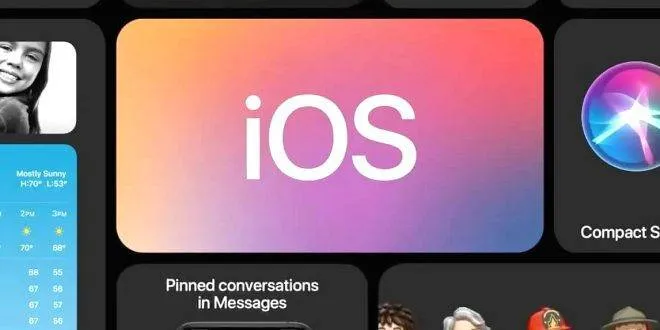iOS Apple telah datang jauh dari titik awal iPhone, dan semua iPhone terbaik telah dibangun di atas janji awal OS. Steve Jobs mendemonstrasikan kekuatan iPhone pada tahun 2007 dengan permintaan besar-besaran untuk Starbucks di atas panggung, dan platform tersebut telah berkembang dari tahun ke tahun karena fitur-fitur baru ditambahkan dengan setiap pembaruan.
Multitasking, Notification and Control Center, dan bahkan App Store ditambahkan ke iPhone setelah iterasi pertamanya, dan kecepatan inovasi yang cepat dapat membuat sulit untuk mengikuti fitur-fitur baru.
Dengan mengingat hal itu, kami telah mengumpulkan daftar fitur berguna yang mungkin Anda lewatkan. Beberapa adalah opsi aksesibilitas, beberapa perlu diaktifkan, dan beberapa hanya menunggu untuk digunakan. Namun, semuanya akan meningkatkan pengalaman iPhone Anda.
1. Gunakan kursor untuk memilih teks
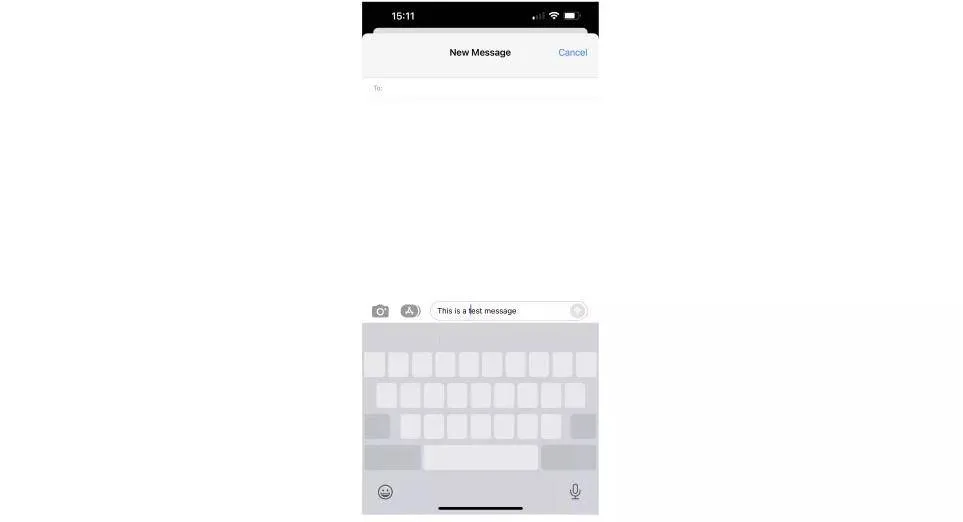
Mengirim pesan teks adalah cara hidup, tetapi ternyata masih membuat stres bahkan pada saat-saat terbaik. Jika Anda pernah menambahkan kata yang salah eja melalui koreksi otomatis tetapi belum menangkapnya sampai Anda mengetik beberapa lusin kata lagi, tip ini cocok untuk Anda.
Tentu, Anda dapat menahan jari Anda pada teks untuk melompatinya, tetapi ini terkadang dapat menyebabkan seluruh kata atau frasa disorot. Untuk kontrol yang lebih tepat, kami merekomendasikan hal berikut:
- Letakkan jari atau ibu jari Anda di bagian bawah layar, di bawah keyboard.
- Ini akan menonaktifkan keyboard berwarna abu-abu, mengubahnya menjadi trackpad hingga Anda mengangkat jari atau ibu jari Anda.
2. Buat cuplikan teks
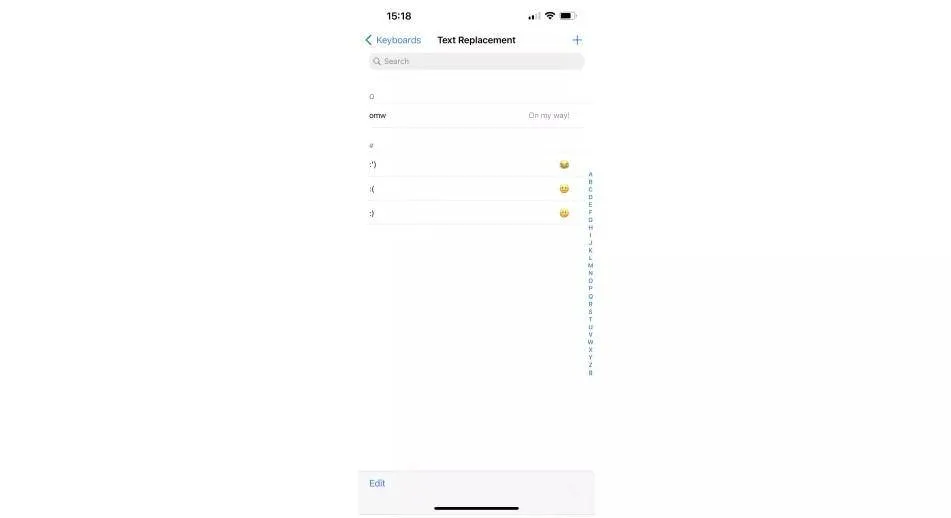
Cuplikan teks populer di kalangan pengguna macOS profesional, tetapi Anda dapat mencapai hasil yang sama menggunakan iPhone Anda. Bahkan lebih baik, tidak memerlukan perangkat lunak pihak ketiga.
Cuplikan teks adalah jalan pintas yang sempurna untuk menyalin beberapa kalimat yang telah Anda rekam sebelumnya. Jika Anda berurusan dengan pelanggan melalui iMessage, misalnya, Anda mungkin ingin mengirim tanggapan gabungan. Dengan penggantian teks, Anda dapat membuat blok teks untuk diposting saat Anda mengetik kalimat.
- Buka Pengaturan, lalu buka Umum, lalu Keyboard.
- Pilih Ganti Teks dan Anda akan dapat membuat pengganti baru dan kata-kata yang diperlukan untuk mereproduksinya.
Dalam contoh kami, Anda dapat melihat bahwa mengetik “omw” menampilkan “Saya sedang dalam perjalanan!” , tetapi ada banyak tempat di mana ini bisa berguna. Anda juga dapat mengatur emoji agar muncul saat Anda mengetik, yang akan membuat Anda merasa nostalgia dengan cara yang tidak Anda dapatkan dari pemilih emoji.
3. Aktifkan kalkulator ilmiah

IPad mungkin tidak memiliki kalkulator, tetapi iPhone memilikinya. Masalahnya adalah dia bisa merasakan batasan kecil di luar penjumlahan, pengurangan, perkalian dan pembagian, setidaknya sampai Anda menemukan perspektif baru.
Memutar iPhone ke samping dengan aplikasi Kalkulator terbuka akan mengaktifkan kalkulator ilmiah. Ini menambahkan opsi kurung, akar kuadrat, cos / sin / tan dan mudah digunakan, di antara banyak opsi lainnya.
4. Aktifkan “tombol” tambahan

Meskipun dimaksudkan sebagai fitur aksesibilitas, tombol “ketuk kembali” iPhone berguna bagi pengguna yang mencari input tambahan untuk perangkat mereka.
- Buka Pengaturan, lalu Aksesibilitas, lalu ketuk.
- Pilih Back Tap dan Anda akan melihat banyak pilihan.
Anda dapat menggunakannya dalam beberapa cara, seperti meluncurkan Pengalih Aplikasi, mengambil tangkapan layar cepat, atau membuka pencarian Spotlight dari mana saja di perangkat Anda. Ada juga opsi ketuk dua kali dan tiga kali, yang berarti Anda dapat menetapkan lebih banyak fungsi kepada mereka.
5. Gunakan mode burst pada kamera

Kamera iPhone Anda cukup kuat, tetapi ada trik yang mungkin Anda lewatkan: mode burst. Mode burst, seperti namanya, mengambil serangkaian foto cepat dengan satu ketukan, artinya iPhone Anda dapat mengambil serangkaian foto aksi.
Ini sempurna untuk hewan peliharaan dan anak kecil yang hidup, memungkinkan Anda untuk kembali dan melihat foto Anda setelah acara dan memilih yang terbaik. Aksesnya juga mudah. Cukup geser tombol rana (tombol yang Anda gunakan untuk mengambil foto) ke kiri saat Anda menggunakan aplikasi Kamera.
Anda juga dapat pergi ke Pengaturan, lalu Kamera dan beralih Gunakan Volume Naik untuk Burst untuk membuat suara rocker Burst – tahan saat mengambil foto.
6. Pindai dokumen dengan kamera
Kamera iPhone Anda dapat berfungsi ganda sebagai pemindai dokumen yang dihormati, dan sementara Teks Langsung berarti Anda dapat mengekstrak teks dari foto, sangat mungkin untuk mengonversi seluruh dokumen ke format digital. Karena terkubur di aplikasi Notes, Anda mungkin belum menemukan cara melakukannya.
- Buka Catatan, ketuk ikon kamera, lalu pindai dokumen Anda.
- Tandai dokumen Anda dan itu akan disimpan secara otomatis. Anda juga dapat memindai secara manual menggunakan tombol rana.
Setelah pindaian disimpan, Anda juga dapat menandatangani atau membagikannya melalui email atau aplikasi perpesanan apa pun. Ini tidak sebagus pemindai khusus, tetapi tidak terlalu jauh dan pasti akan melakukannya saat dibutuhkan.
7. Gunakan lampu kilat kamera sebagai notifikasi
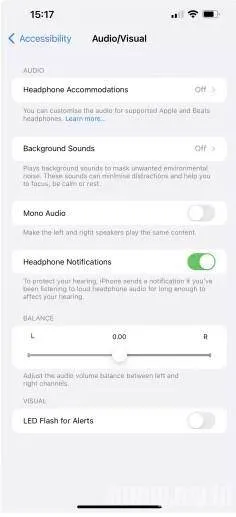
Satu trik terakhir untuk kamera, yang sedikit berbeda. Sebagai fitur aksesibilitas, Anda dapat mengaktifkan lampu kilat kamera iPhone saat menerima pemberitahuan, memberikan cara yang lebih visual untuk mengetahui seseorang menelepon atau mengirim SMS.
- Buka Pengaturan, lalu Aksesibilitas.
- Pada bagian Audio/Visual, terdapat pilihan “LED flash for warnings”.
Anda juga dapat menyalakannya agar hanya berfungsi saat telepon dalam mode senyap – ideal jika Anda memilih untuk tidak menggetarkan telepon di meja Anda.
8. Pusat kendali utama

Diperkenalkan sebagai bagian dari iOS 7 sejak 2013, Pusat Kontrol telah berpindah dari bawah layar ke atas selama bertahun-tahun dan memiliki kegunaan yang jauh lebih banyak daripada yang Anda bayangkan.
Meskipun Apple tidak menawarkan Force Touch akhir-akhir ini, Anda dapat menekan lama ikon Pusat Kontrol untuk opsi lainnya.
Dengan ini, Anda dapat mengaktifkan audio spasial dengan earbud yang kompatibel, memilih mode fokus, melihat lebih baik apa yang sedang diputar di aplikasi audio Anda, atau bahkan meningkatkan dua tingkat kedalaman: quad dengan mode pesawat, Wi-Fi, Bluetooth, dan sinyal. ponsel dapat diperluas untuk memungkinkan Anda, misalnya, memilih titik akses Wi-Fi dengan mudah.
9. Kenali lagu apa pun dengan Shazam di Pusat Kontrol
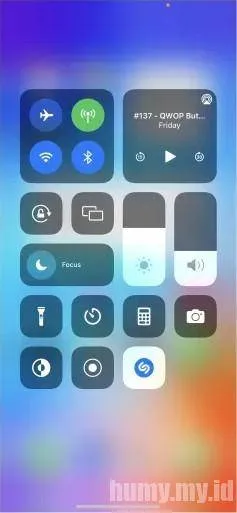
Ingat Shazam? Layanan pengenalan musik dibeli oleh Apple pada tahun 2018 dan masih merupakan cara yang bagus untuk mengidentifikasi lagu mana yang sedang diputar, apakah Anda berada di toko, pesta, atau hanya melewatkan nama di radio.
Meskipun Shazam memiliki aplikasi, Anda juga dapat menambahkannya ke Pusat Kontrol iPhone untuk akses mudah.
Buka Pengaturan, lalu buka Pusat Kontrol dan ketuk tombol plus di sebelah Pengenalan Musik untuk menambahkannya.
Sekarang, ketika Anda mendengar lagu yang bagus diputar, Anda dapat keluar dari Pusat Kontrol dan mengetuk ikon Shazam untuk melihat apa yang sedang diputar. Jika Anda menggunakan Apple Music, itu juga akan memberi Anda opsi untuk menambahkan trek ke perpustakaan Anda.
Techradar.com
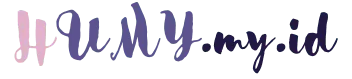 Humy Media Berita Terbaru & Terpercaya
Humy Media Berita Terbaru & Terpercaya